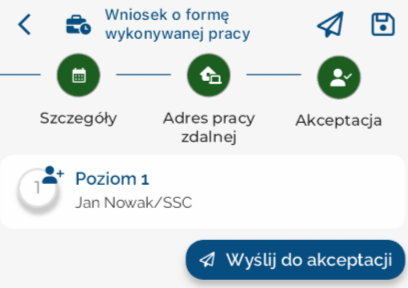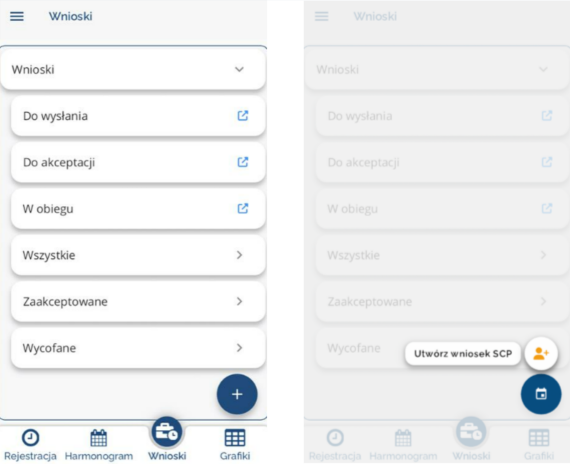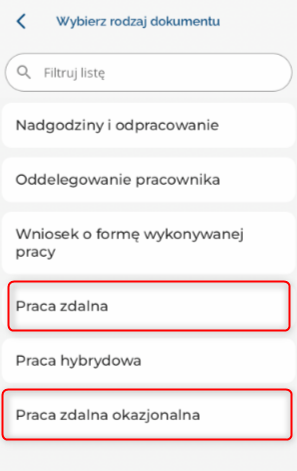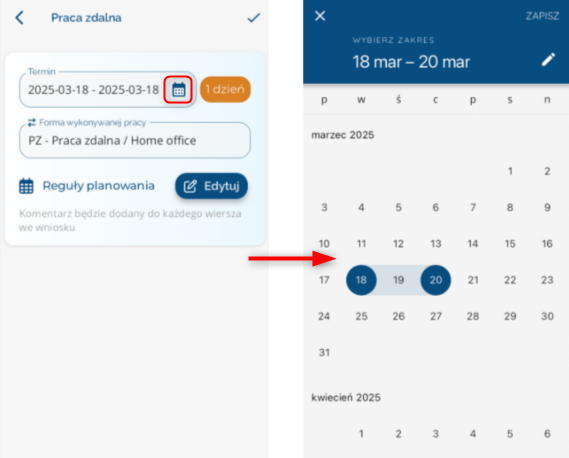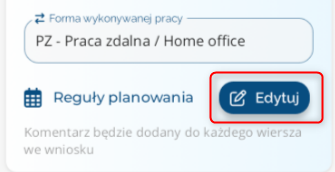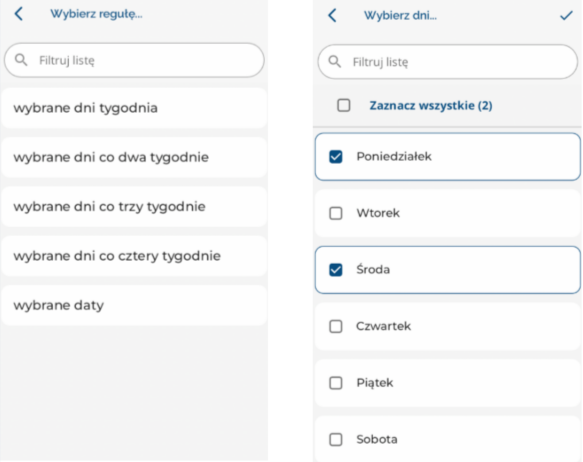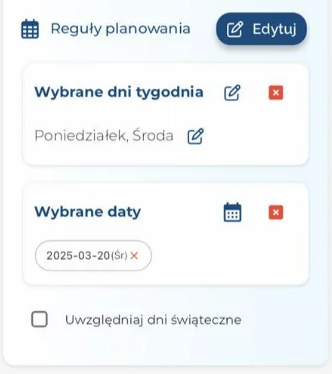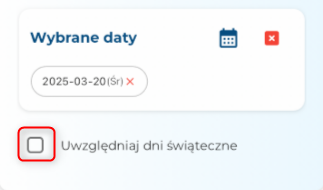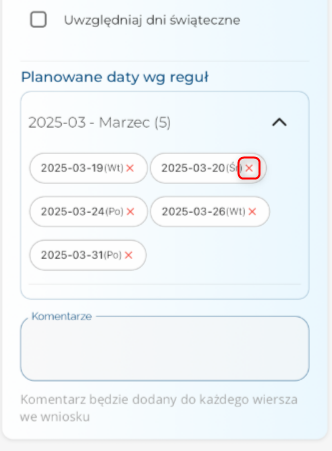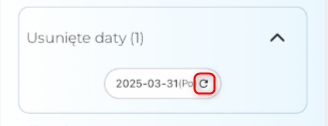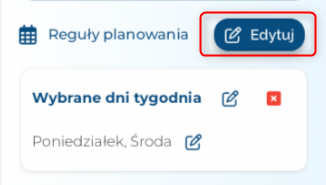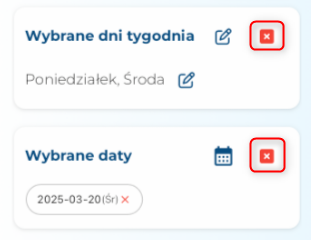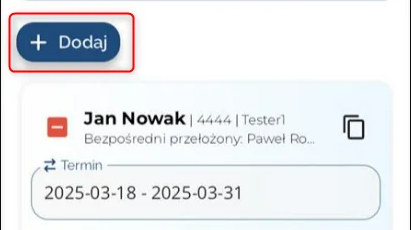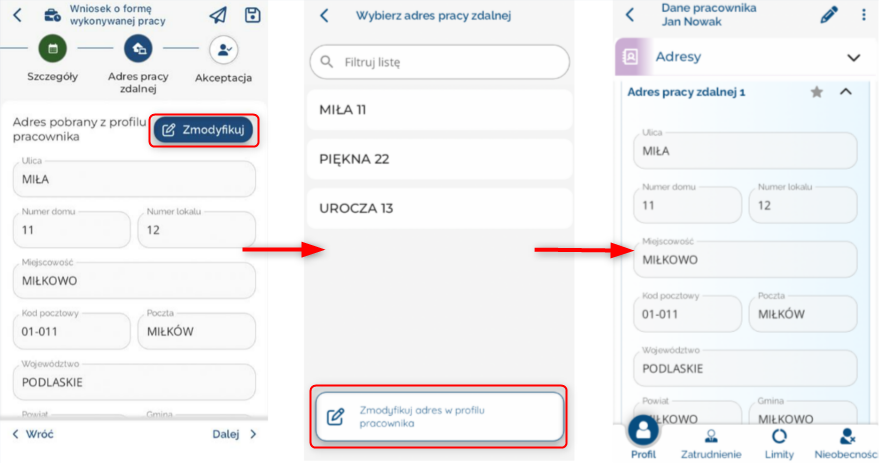Aby utworzyć wniosek o formę wykonywanej pracy kliknij ikonę + i wybierz UTWÓRZ WNIOSEK SCP,
wskaż odpowiedni wniosek (praca zdalna, lub praca zdalna okazjonalna).
Wprowadź termin w którym chcesz zawnioskować o formę wykonywanej pracy:
Jeżeli wniosek ma dotyczyć tylko poszczególnych dni w wybranym zakresie, wciśnij przycisk EDYTUJ w sekcji REGUŁY PLANOWANIA:
-wybrane dni tygodnia – forma będzie przypisana w wybrane dni występujące we wskazanym wcześniej przedziale czasowym
-wybrane dni co dwa/trzy/cztery tygodnie – jak powyżej, z tym, że w wybranych odstępach czasowych
-wybrane daty – pozwala na przypisanie form do wskazanych dat w przedziale czasowym
Wybierz dni tygodnia i/lub wybrane daty.
Jeżeli jest taka potrzeba, oznacz pole UWZGLĘDNIJ DNI ŚWIĄTECZNE.
W przypadku, gdy chcesz wykluczyć z reguły konkretne daty, wciśnij krzyżyk w jej polu.
Możesz przywrócić wykluczoną datę wciskając przycisk zawiniętej strzałki w polu daty, znajdującym się w sekcji USUNIĘTE DATY.
Do wskazanego zakresu czasowego możesz dodać kolejną regułę. Wciśnij przycisk i przejdź opisane powyżej kroki.
Aby usunąć którąś z reguł wciśnij przycisk czerwonego kwadratu z “x”.
Gotowy wniosek zatwierdź przyciskiem haczyka.
W tym samym dokumencie wniosku możesz zawrzeć kolejny zakres czasowy, kliknij przycisk +DODAJ na górze dokumentu i przejdź opisane wcześniej kroki.ki.
Jeżeli wskazana forma wykonywanej pracy wymaga wskazania adresu pracy zdalnej, możesz wybrać jeden z adresów wskazanych w twoim profilu zatrudnienia, lub jednorazowo zmodyfikować adres.
O szczegółach modyfikacji adresu przeczytasz w artykule: adres pracy zdalnej.
W zależności od procedur w Twojej firmie, do danej formy wykonywanej pracy mogą być przypisane oświadczenia. Oświadczenia wymagane, by wysłać wniosek do akceptacji, są oznaczone symbolem gwiazdki.
Przejdź do zakładki ŚCIEŻKA AKCEPTACJI i wprowadź osobę decyzyjną. W zależności od procedur w Twojej firmie, ścieżka akceptacji może być juz uzupełniona i niemożliwa do edycji. Gotowy wniosek prześlij do akceptacji.